Трик с Булеви обекти в 3ds Max
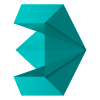 3D Моделиране и Рендериране с 3DS MAX
3D Моделиране и Рендериране с 3DS MAX
Въведение
Съставните (Proboolen compound Objects), които за краткост ще наричаме Булеви, често се ползват при 3D моделирането. Вградените инструменти за тяхното получаване както в 3ds Max, така и в AutoCAD 3D (активни в момента курсове на Aula.bg ) са Subtract, Union и Intersect. На това изображение са показани два примитива (чайник и хедра), които се пресичат, както и три техни копия в различни изометрии.
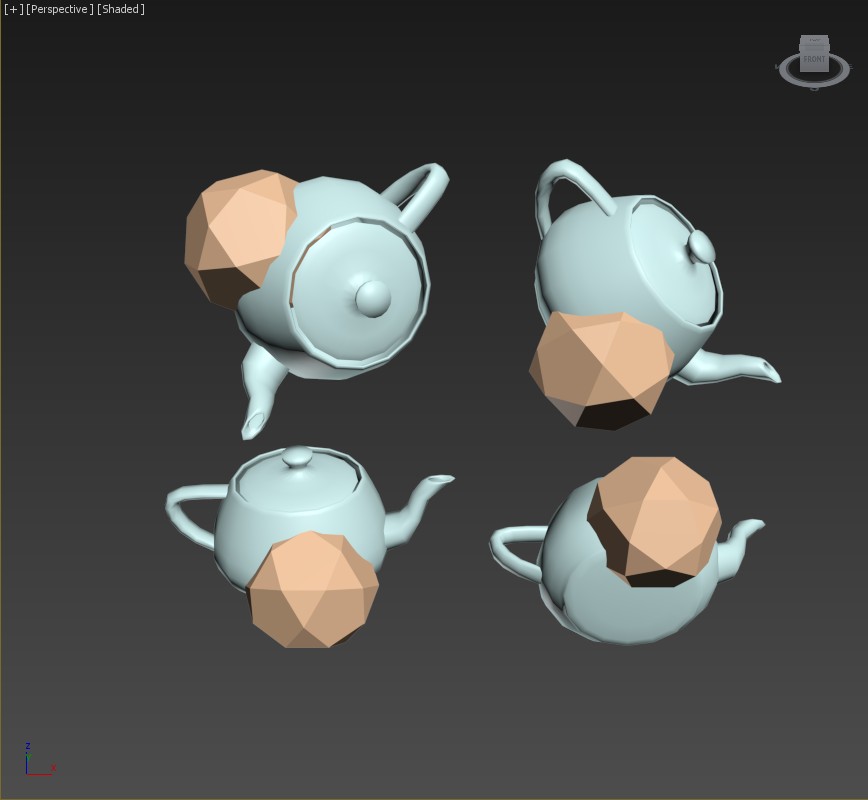
Как се работи с вградените инструменти...
Тъй-като ще ги ползваме многократно, е може би необходимо да видим как се работи с тях, колкото и обикновено да изглежда на пръв поглед. Subtract-изваждане на един, или повече обекти от друг; Union-обединяване на обекти в един обект; Intersect-обща (припокриваща се) част между 3D обекти.1 2 3 превръщане на обекта в тип Proboolen и прилагане на някои от инструментите. 4 чайника и хедрата, 5 от чайника е извадена хедрата със Subtract, 6 Union-обединяване на двата обекта в един обект. 7 С Intersect-общата част между двата обекта.
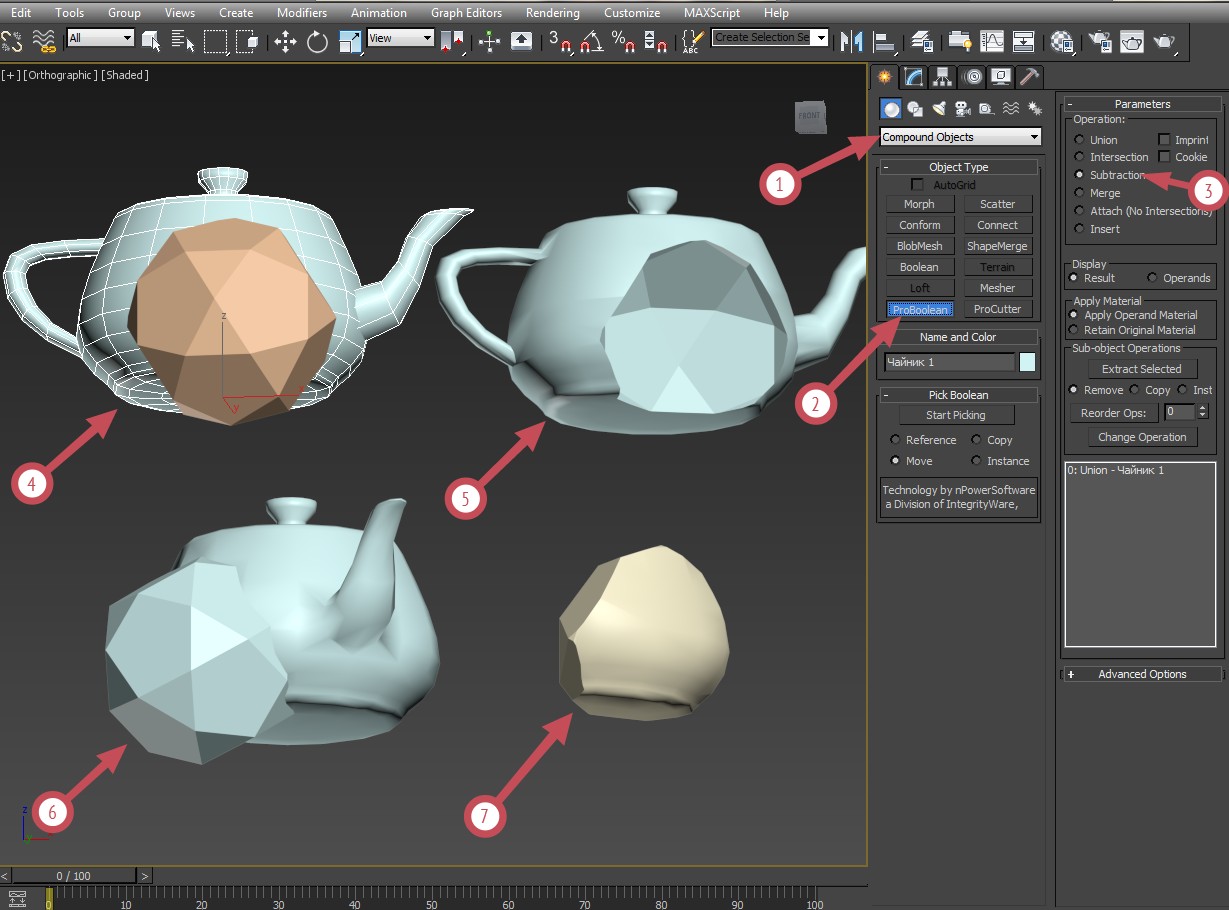
Защо няма инструмент, реципрочен на Intersect
Понякога се налага да работим с пресичащи се обекти, при които е изключена общата им част. Еднократно ползване на команда за получаване на такива обекти засега обаче няма. Твърде голямо е разнообразието на вероятните възможни варианти. При такива случаи се прилагат инструментите с които разполагаме. По принцип както в 3ds Max , така и в AutoCAD може да се направи следното: копират се пресичащите се обекти, преместват се, получава се общата им част, след което тя се връща обратно и се изважда от първоначалните обекти. При една по-сложна сцена с голям брой обекти, такъв начин на работа може да доведе до технически грешки. Най-добре е да не се преместват обектите. А това е възможно в 3ds Max с помощта на клониране на обектите. Клонингът е копие на обекта, което си остава на място. След маркиране на обекта с се отваря прозорец, където с кликваме на Clone-1 във второто изображение, а в последващия малък прозорец избираме Copy с и ОК. В първото изображение сме клонирали по веднаж и двата примитива, но клонингите не се виждат. Проверяваме какви обекти има на сцената с извеждане на списъка им 1 2
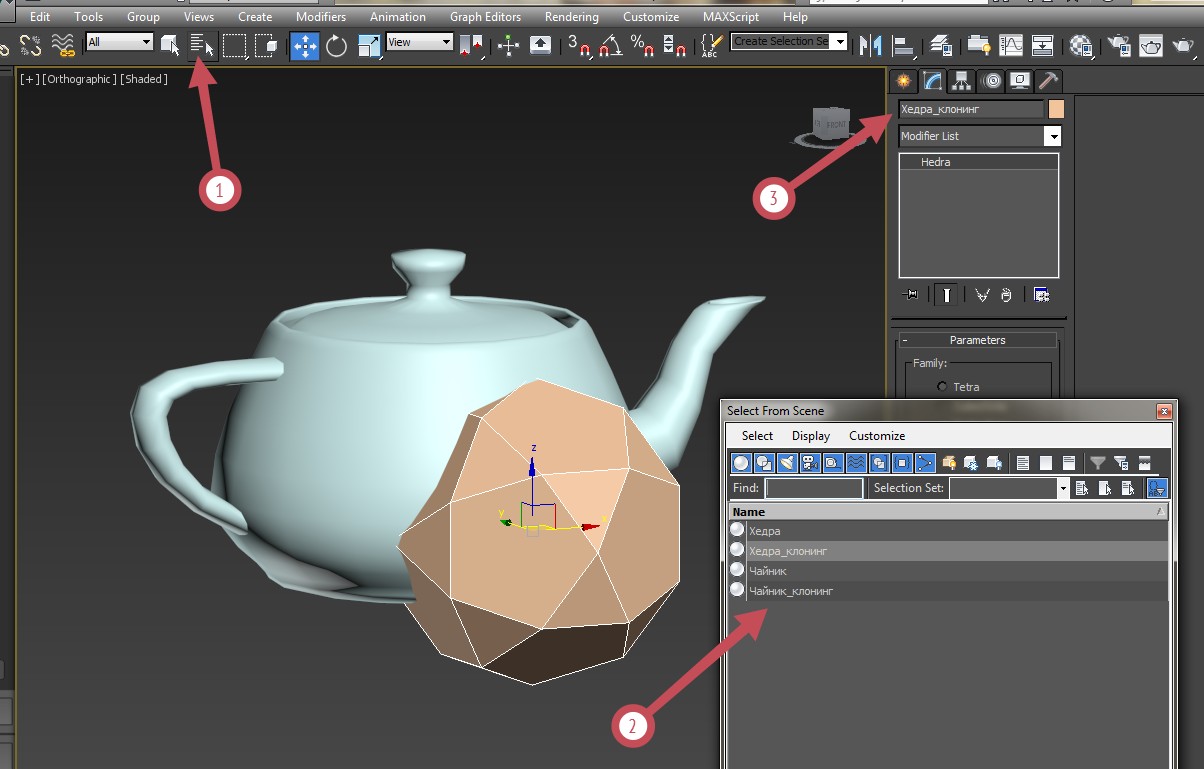
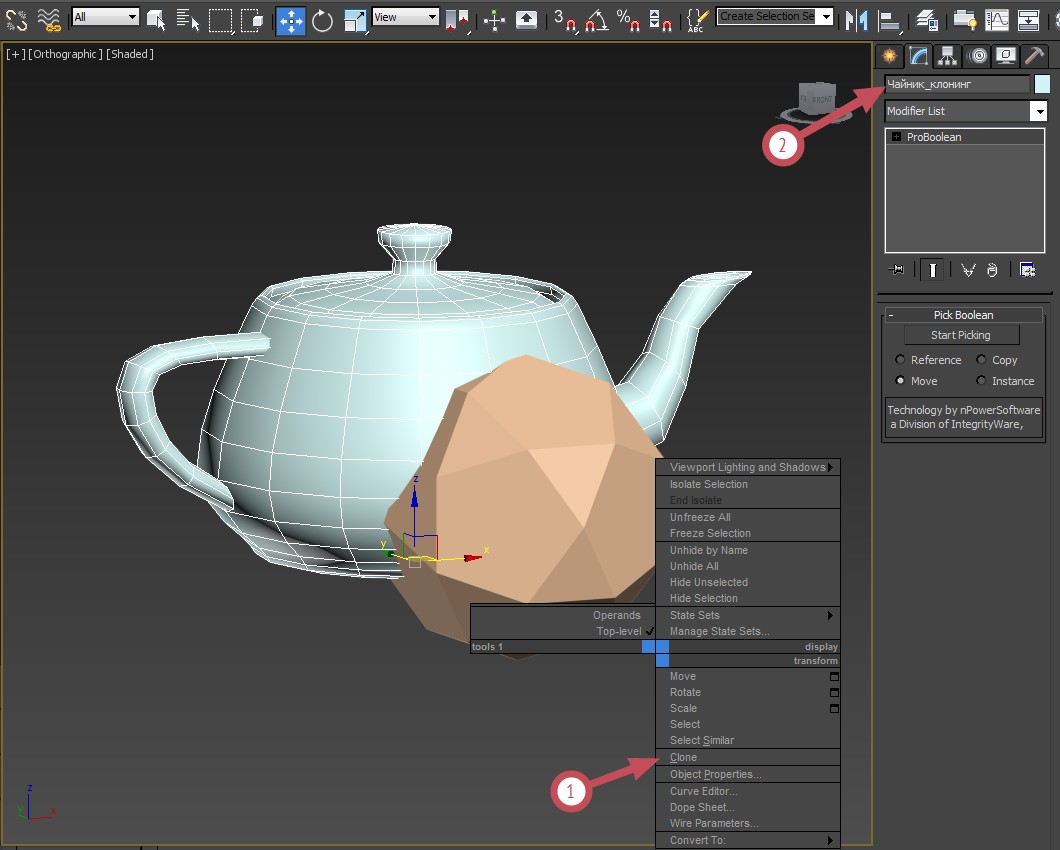
Intersect за получаване на общата ( припокриваща се) част между обектите
Следва прилагане на Intersect между два различни обекта - например клонингите. 1 2 - списък на обектите в сцената. 3 4 -общата част. Обектите са вече три.

Визуална проверка
В проект с повече обекти, списъкът с обекти може да е твърде голям и да е трудно да се ориентираме в него. В такъв случай една визуална проверка и то без премествания не е излишна. В нашия случай обектите са само три, но третият така и не се вижда-както и да въртим обектите. С прилагане на хомогенен прозрачен материал като стъкло с различен цвят съвсем ясно се виждат очертанията и трите обекта
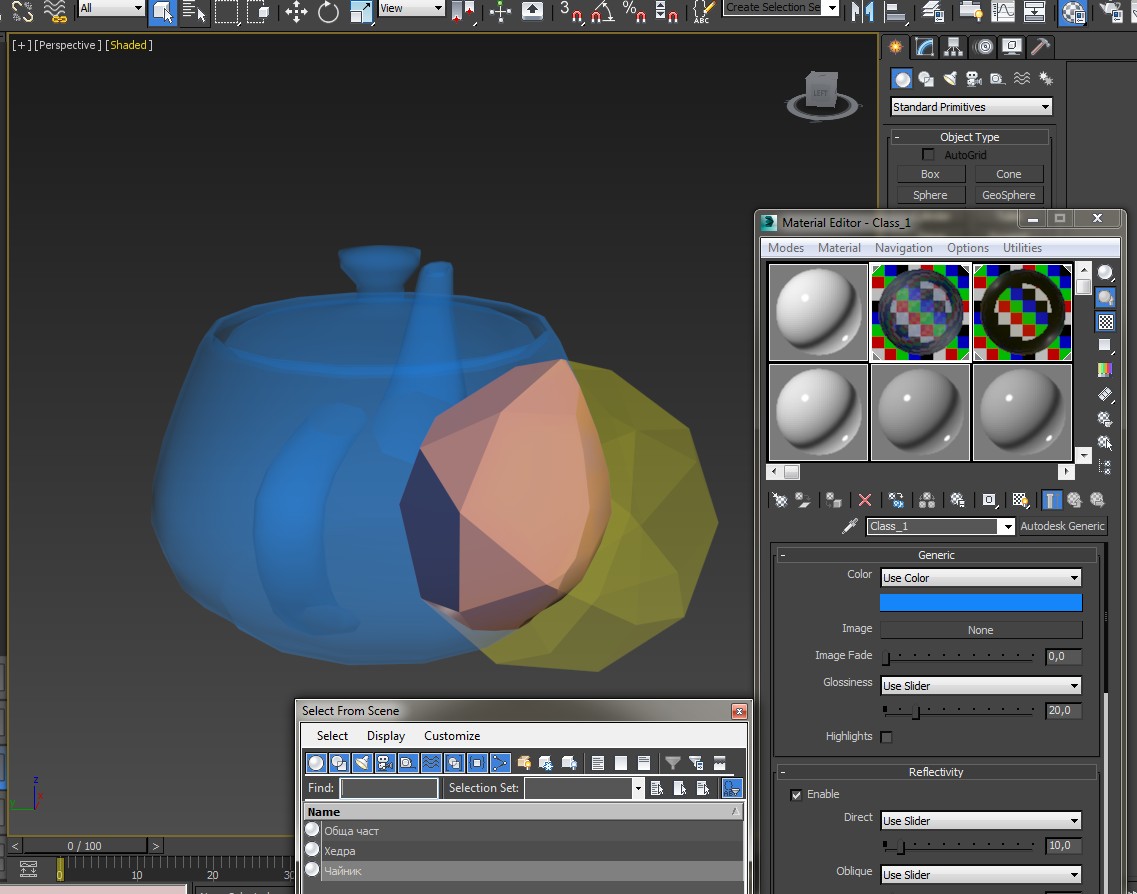
Извършване на последната операция
Сега ни остава да премахнем общата част от двата обекта. Ако просто я изтрием, двата обекта ще си останат цели. Затова и правим клонинг по познатия начин, като я маркираме в списъка. След това от единия обект изваждаме общата част , а от другия-клонинга.
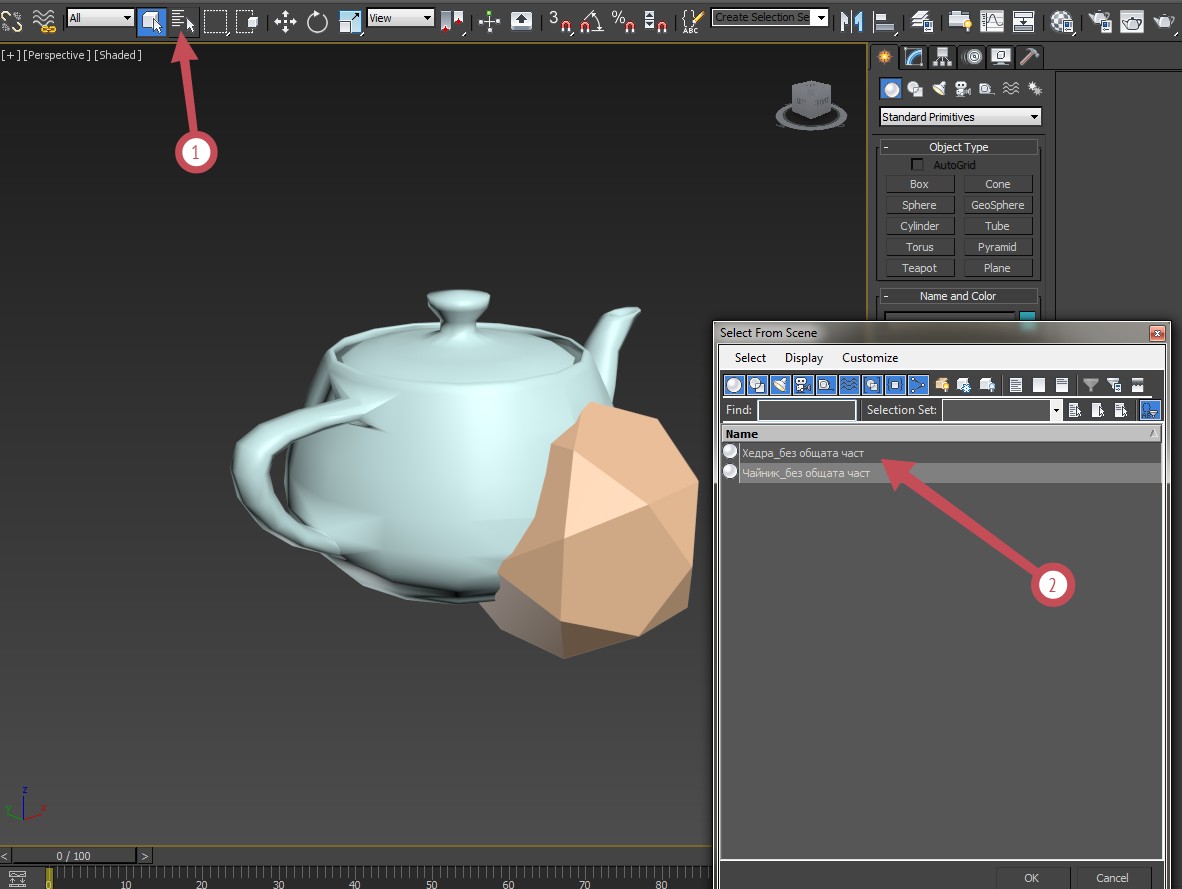
Визуална проверка чрез преместване
Сега вече нека си позволим да направим едно преместване, дори и завъртане, за да видим какво се е получило. Очевидно общата част е изрязана и от двата обекта.

Вертикален разрез на новия съставен обект
Всъщност вертикален разрез може да се постигне отново с изваждане на един обект от друг. Един паралелепипед например, поставен на подходящо място се изважда от съставната фигура. В това изображение за разреза е приложен модификатора Shell, защото примитивите са кухи и трябва да им се придаде дебелина.

Какво може да се направи още
Може да се направи група от двата обекта, с която да се работи впоследствие. Могат да се атачнат и много други манипулации. Но това са теми за друг коментар.
